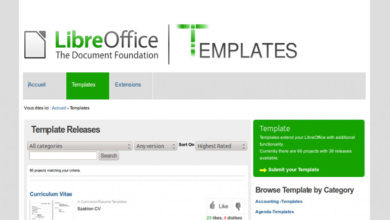نحوه پاک کردن اطلاعات شخصی از تاچ بار و Secure Enclave در مک بوک پرو

نحوه حذف اطلاعات شخصی از تاچ بار مک بوک پرو
شرکت اپل، قابلیت جدیدی به مک بوک پرو اضافه کرده است؛ این قابلیت، اضافه شدن یک نوار لمسی در قسمت بالایی مک بوک پرو به جای کلید فیزیکی Esc، با نام نوار تاچ بار (Touch bar) است. در قسمت راست این تاچ بار نیز یک اسکنر اثر انگشت، به نام تاچ آی دی (Touch ID) قرار دارد. اما با این قابلیت ها، اگر تصمیم دارید مک بوک پرو (MacBook Pro) مجهز به نوار لمسی تاچ بار خود را بفروشید، حواستان را جمع کنید. چرا که اطلاعات شخصی مانند اثر انگشت شما و دیگر اطلاعات امنیتی، به طور جداگانه ذخیره می شوند و ممکن است پس از پاک کردن درایو هارد دیسک، همچنان در سیستم شما باقی بمانند. حتی اگر سیستم عامل مک را پاک کرده و مجدداً نصب کنید همه اطلاعات لپ تاپ شما پاک نخواهد شد.
به ویژه اگر برای پاک کردن درایو هارد دیسک، از برنامه های ترد پارتی (شخص سوم) یا حالت Target Disk استفاده کنید.
بنابراین، مک بوک پرو مجهز به تاچ بار، عملاً دو پردازنده دارد:
پردازنده اینتل: که سیستم عامل و برنامه ها را ران و اجرا می کند.
تراشه T1: که دو مشخصه Touch Bar و Touch IDرا فعال می کند.
البته به خاطر داشته باشید وظیفه اصلی پردازش در مک بوک پرو، همچنان بر عهده پردازنده های اینتل است. تراشه تی 1، چند وظیفه امنیتی دارد. در واقع، تراشه تی 1، وظیفه تحلیل و ذخیره برخی اطلاعات امنیتی را بر عهده داشته و امکان ارائه سرویس های امنیتی را فراهم می کند. این تراشه، قابلیت جدیدی به نام Secure Enclave ارائه می کند که، یک سیستم امنیتی سنسور اثر انگشت است. به عبارت دیگر، سیستم امنیتی سنسور Touch ID با نام Secure Enclave شناخته میشود.
به گفته اپل: اطلاعات اثر انگشت شما رمز گذاری می شود، در دستگاه ذخیره شده و با Secure Enclave حفاظت می شوند. سیستم Secure Enclave از اطلاعات اثر انگشت شما استفاده می کند تا مشخص شود که اثر انگشت وارد شده با اطلاعات اثر انگشت ثبت شده مطابقت دارد یا خیر. این کار مشخصاً بر عهده Secure Enclave است و با سیستم عامل لپ تاپ یا هیچ برنامه ی دیگری قابل دسترسی نیست.
اما نگران نباشید، تمام اطلاعات شخصی ذخیره شده را می توانید پاک کنید. در واقع برای پاک کردن تمام داده های Touch Bar، باید از طریق یک فرآیند چند مرحله ای به طور دستی وارد شوید تا بتوانید اطلاعات خاص این قسمت از لپ تاپ MacBook Pro را حذف کنید.
برای نتیجه گیری دلخواه، بهتر است از حالت ریکاوری (Recovery Mode) استفاده کنید. برای این کار سیستم تان را ریست کرده و هنگامی که سیستم تان ریبوت شد، کلیدهای R+Command را نگه دارید تا به محیط ریکاوری مود وارد شوید. در محیط MacOS Utilities از منوی Utilities ،Terminal را انتخاب کنید.
سپس، کد xartutil –erase-all را وارد کرده و آن را اجرا کنید.
با این کار، اطلاعات شخصی شما از Secure Enclave پاک خواهند شد.
شایان ذکر است که، بعید به نظر می رسد که اطلاعات باقی مانده روی Secure Enclave، خیلی به درد هکرها بخورد. چرا که اثر انگشت شما ذخیره نمی شود بلکه الگوریتمی از آن ذخیره خواهد شد.
اپل می گوید: برای امنیت سیستم مک بوک پرو، تاچ آی دی هیچ وقت تصویری از اثر انگشتتان را ذخیره نمی کند و فقط الگوریتم اثر انگشتتان را حفظ می کند.
بنابراین با همه این توضیحات، پیش از فروش لپ تاپ تان به شخص دیگر، مطمئن شوید که تمام اطلاعات شخصی شما به طور کامل پاک شده اند.
همچنین می توانید با مراجعه به لینک زیر از وب سایت فن تریکس با نحوه حل مشکل عدم نمایش نوتیفیکیشن ها در سیستم عامل مک آشنا شوید.
>>> حل مشکل عدم نمایش نوتیفیکیشن ها در سیستم عامل مک <<<
 دیدگاه نامه فن تریکس (کلیک کنید)
دیدگاه نامه فن تریکس (کلیک کنید)
* وارد بحث شوید و دیدگاه هایتان را به اشتراک بگذارید.
* پس از تایید دیدگاه، ارسال پاسخ توسط دیگران، و یا ثبت دیدگاه جدید توسط سایر کاربران در مطالب مورد علاقه خود، ایمیل اطلاع رسانی دریافت کنید.
* با دریافت لایک از سایر کاربران دیدگاه خود را به جایگاه های بالاتر برسانید.
* با ثبت دیدگاه سازنده و مفید، نظر نویسنده مطلب را جهت پین کردن دیدگاهتان جلب کنید.
* تنها با آموزش و یادگیری می توان آینده را ساخت. پس اگر مطلب یا دیدگاه مفیدی در رابطه با این مقاله دارید، حتما در قسمت دیدگاه ها با دوستان خود در میان بگذارید.